Istnieje kilka opcji edycji zdjęć, których można używać w programie PowerPoint. Jedną z tych opcji jest zmiana przezroczystości obrazu w prezentacjach PowerPoint.
Inną opcją, której możesz użyć, jest dodanie koloru do tych obrazów, które wyglądają świetnie, ale w innym kolorze. Jeśli nie znasz programu PowerPoint, nie martw się; kroki są łatwe do wykonania, nawet jeśli korzystasz z programu po raz pierwszy.
Jak sprawić, by obraz był przezroczysty w programie PowerPoint
Jeśli nie wstawiłeś obrazu, który chcesz uczynić przezroczystym, możesz to zrobić, klikając Wstaw kartę u góry i klikając Obrazy > Zdjęcia a następnie wybierając obraz, który chcesz dodać.
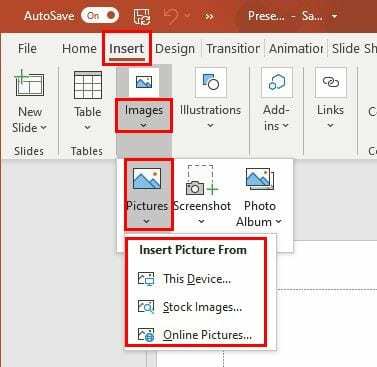
Po dodaniu obrazu chcesz go zmodyfikować, kliknij go, aby wokół niego pojawiły się białe kropki. Kliknij na Formatuj zdjęcie opcję u góry i kliknij menu rozwijane dla Przezroczystość opcja.
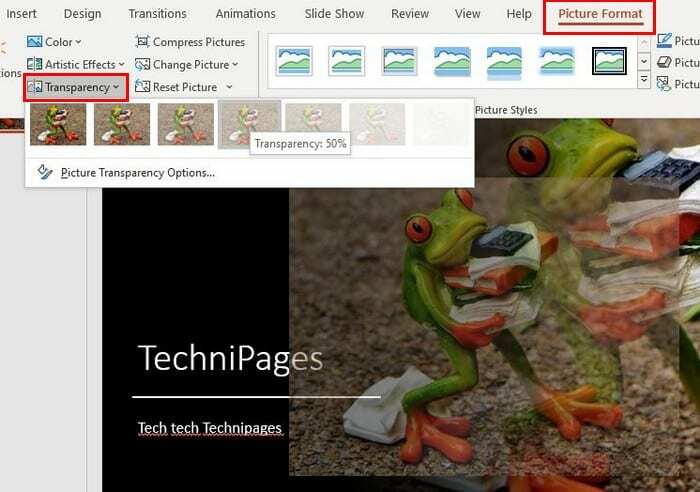
Jeśli widzisz przejrzystą opcję, która Ci się podoba spośród wymienionych, po prostu kliknij ją, aby zastosować. Ale jeśli masz na myśli określony procent przezroczystości obrazu, kliknij
Przejrzystość obrazu opcja. Klikając opcję Presets, zobaczysz tylko te presety, które widziałeś wcześniej. Jeśli używasz suwaka Przezroczystość, możesz dodać procent przezroczystości od 0% do 100%. Możesz zobaczyć efekt przezroczystości w czasie rzeczywistym.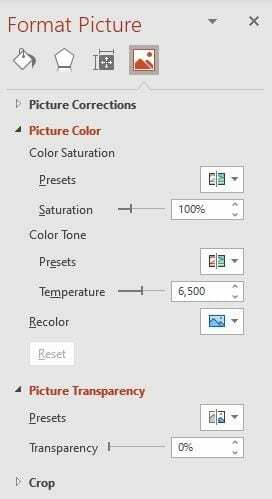
Kliknij na Kolor obrazu trójkąt, aby nadać obrazowi trochę koloru. Możesz wybierać spośród gotowych ustawień programu PowerPoint i używać suwaków, aby dostosować nasycenie i temperaturę. Aby wyświetlić wszystkie opcje kolorystyczne naraz, kliknij Format obrazu u góry, a następnie Kolor opcja.
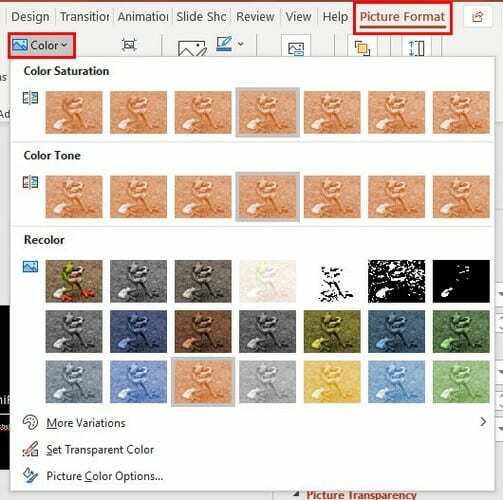
ten więcej odmian opcja daje więcej opcji kolorystycznych dla twojego obrazu. Jeśli nadal potrzebujesz więcej kolorów, kliknij Więcej kolorów opcja i możesz wybrać swój konkretny kolor.
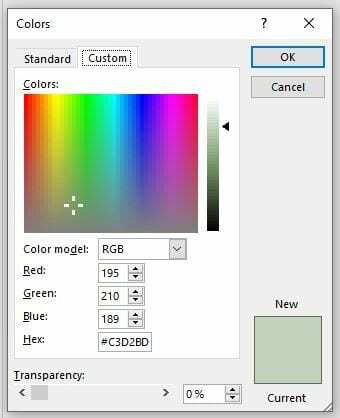
Jest także Ustaw kolor przezroczysty opcja również. Jeśli wybierzesz tę opcję, zauważysz, jak zmienia się kursor. Użyj tego nowego kształtu kursora, aby kliknąć kolor na obrazie, którego przezroczystość chcesz zmienić. Aby cofnąć zmiany wprowadzone w obrazie, możesz po prostu kliknąć opcję Cofnij.
Wniosek
Kiedy możesz nadać obrazowi odpowiedni akcent przezroczystości, Twoje kreacje mogą wyglądać świetnie. PowerPoint może początkowo wyglądać trochę onieśmielająco, ale gdy dowiesz się, gdzie wszystko jest, nie będzie wyglądać onieśmielająco.